
こんにちは!Windows10サポート終了の「その後」と「対策」、一緒に考えましょう。みなさん、2025年10月14日にWindows10のサポートが終了すること、ご存じでしょうか?
「うちのパソコン、まだまだ使えるのに」「Windows11にアップグレードできない…」と不安や疑問を感じている方も多いですよね。
この記事では、サポート終了後に起こること、Windows11に切り替えられない場合の現実的な対策、そして安心してパソコンを使い続けるためのポイントを、語りかけるスタイルで徹底解説します。
Windows10サポート終了で何が起こるの?
サポート終了日とその意味
- サポート終了日:2025年10月14日
- この日を境に、Microsoftからのセキュリティ更新プログラムやバグ修正が一切提供されなくなります。
- パソコン自体は翌日も普通に動きますが、新たな脆弱性が発見されても修正されないため、危険な状態になっていきます。
サポート終了後の主なリスク
- セキュリティリスクの増大
ウイルスやマルウェア、サイバー攻撃の標的になりやすくなります。 - ソフトウェアや周辺機器の互換性問題
新しいアプリやプリンターなどが使えなくなる可能性が高まります。 - パフォーマンスや安定性の低下
不具合が起きても修正されず、トラブル発生時のサポートも受けられません。
Windows11に切り替えられない場合の現実的な対策
「パソコンが古くてWindows11にアップグレードできない」「業務上どうしてもWindows10を使い続けたい」
そんな方のために、Windows11以外の選択肢を整理します。
Windows10拡張セキュリティ更新(ESU)を利用する
- ESU(Extended Security Updates)とは、サポート終了後も有償でセキュリティ更新プログラムを受け取れるサービスです。
- 1年ごとの契約で最大3年間延長可能。法人だけでなく個人でも利用可能になる予定です。
- ただし、費用がかかる(1台あたり年間61ドル程度、年々価格が上がる傾向)点と、セキュリティ更新のみで機能追加やサポートは対象外という点に注意しましょう。
他のOS(LinuxやmacOS)への移行
- Linux(Ubuntuなど)やmacOSへの乗り換えも一つの選択肢です。
- Linuxは無料で長期サポートがあり、Web閲覧やメール、オフィス系作業なら十分に対応できます。
- ただし、慣れや業務ソフトの互換性問題があるため、事前の検証や練習が必要です。
仮想デスクトップやクラウドPCの活用
- Windows 365やAzure Virtual Desktopなどのクラウド型Windows環境を利用する方法もあります。
- インターネット経由で安全なWindows環境を使えるため、古いPCでも最新のセキュリティを確保可能です。
- 月額費用が発生しますが、物理PCの買い替えコストを抑えられる場合もあります。
セキュリティソフトやネットワーク対策の強化
オフライン運用や限定利用
具体的な対策の選び方とポイント
| 対策方法 | メリット | デメリット・注意点 |
|---|---|---|
| Windows11へアップグレード | 操作性・互換性維持、最新セキュリティ | ハード要件を満たさないPCでは不可 |
| ESU(有償延長サポート) | 3年間はセキュリティ更新が受けられる | 年間費用がかかる、機能追加はなし |
| Linux/macOSへの移行 | 無料や長期サポート、低コスト | 慣れや互換性問題、業務ソフトの検証必要 |
| 仮想デスクトップ活用 | 古いPCでも最新OS利用・安全 | 月額費用、ネット接続必須 |
| セキュリティソフト強化 | 既存PCの延命 | OS自体の脆弱性は解消できない |
| オフライン運用 | サイバー攻撃リスク低減 | 利用範囲が大幅に制限される |
今すぐ始めたい「安全対策」チェックリスト
- 現在のパソコンのスペックやOSバージョンを確認
→ Windows11へのアップグレードが可能か、まずは調べてみましょう。 - 重要データのバックアップを徹底
→ 外付けHDDやクラウドストレージに定期的なバックアップを。 - 必要なソフトや周辺機器の互換性を検証
→ Windows11や他OSで動作するか事前にテスト。 - セキュリティソフトの最新化・設定強化
→ サポート終了後も少しでもリスクを下げるために。 - 社内・家族で情報共有と役割分担
→ パソコン担当者や詳しい人と相談しながら進めると安心。
よくある質問(Q&A)
Q1:Windows10サポート終了後も使い続けられますか?
A:物理的には使えますが、セキュリティリスクや不具合発生時のサポートが一切受けられません。重要なデータや業務利用の場合は、早めの対策をおすすめします。
Q2:どうしてもWindows11にできない場合は?
A:ESUによる延長サポートや、Linuxへの移行、仮想デスクトップの利用、オフライン運用など複数の選択肢があります。費用や使い勝手、業務要件に合わせて選びましょう。
Q3:ESUは個人でも利用できますか?
A:Windows10のESUは法人・個人問わず利用可能になる予定です。詳細はMicrosoft公式サイトや販売代理店で確認してください。
まとめ:最適な選択肢で、安心・安全なパソコンライフを
Windows10サポート終了は、多くの方にとって大きな転換点です。
「まだ使えるから…」と油断せず、自分や家族・会社の大切なデータや業務を守るために、早めに行動しましょう。
- Windows11へのアップグレードが難しい場合も、ESUや他OS、仮想デスクトップなど様々な選択肢があります。
- それぞれの方法のメリット・デメリットを理解し、自分に合った対策を選んでください。
- 迷ったときは、パソコンに詳しい人やサポート窓口に相談するのもおすすめです。
あなたのパソコンライフが、これからも安全で快適でありますように!




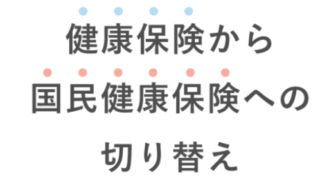








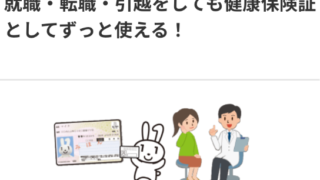
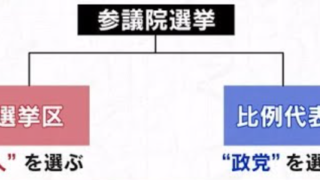


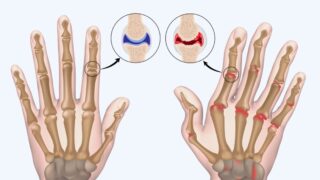



コメント